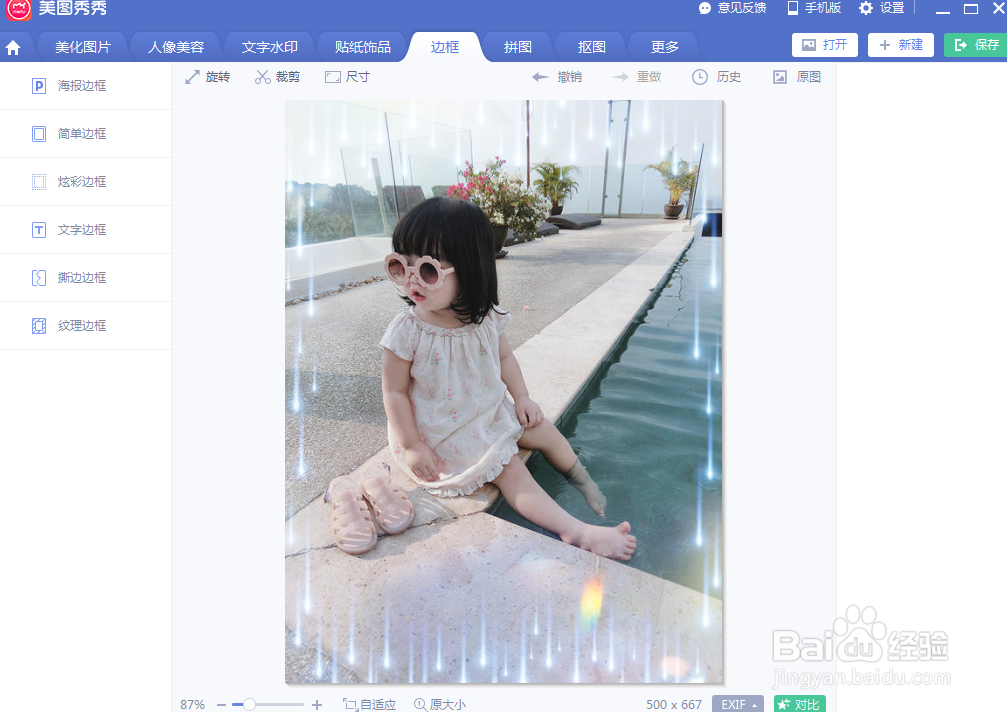1、打开美图秀秀,进入其主界面;

2、点击美化图片按钮;

3、在出现的页面点击打开图片;

4、找到并选中要处理的照片,按打开;

5、将图片添加到美图秀秀中;

6、点击边框菜单下的炫彩边框;
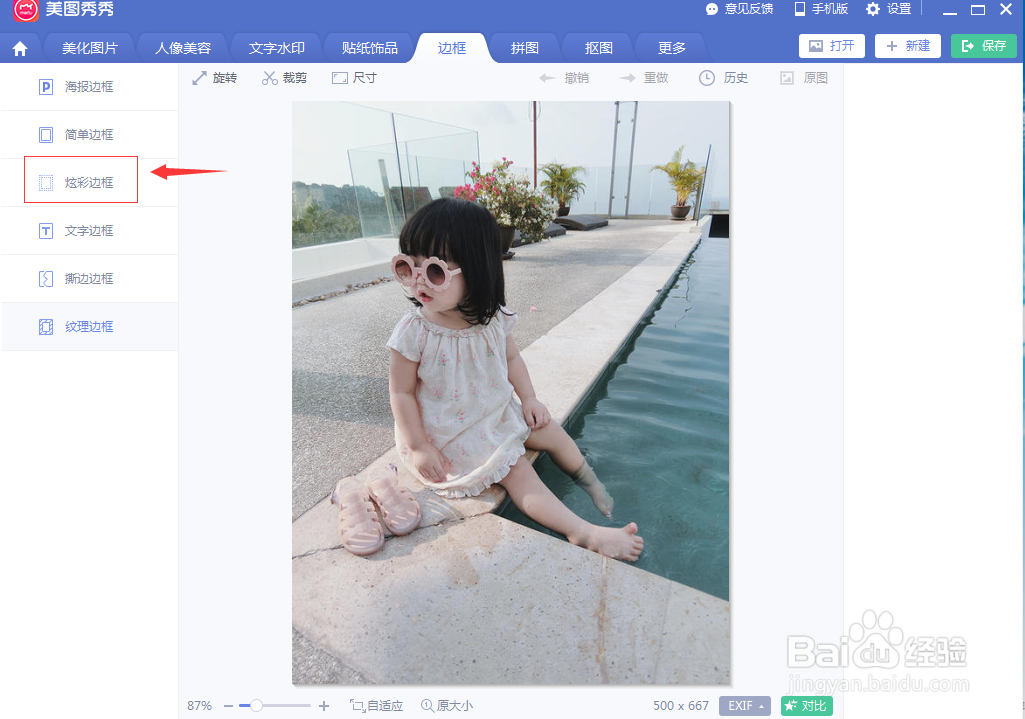
7、选中需要的样式,按应用当前效果;
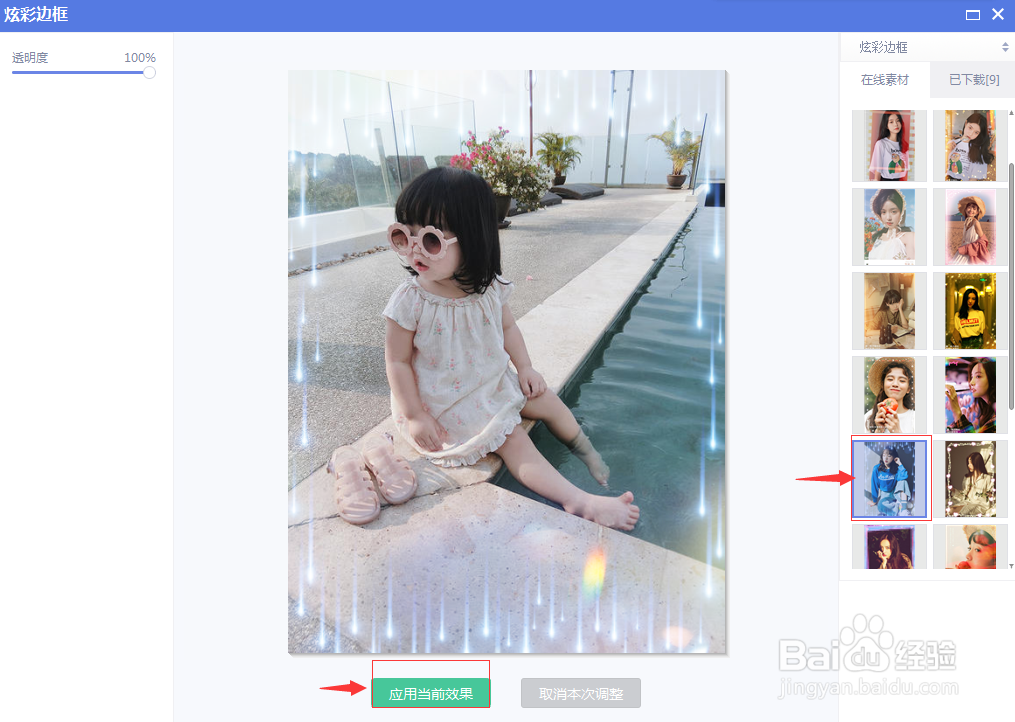
8、我们就给照片添加上了漂亮的炫彩边框。
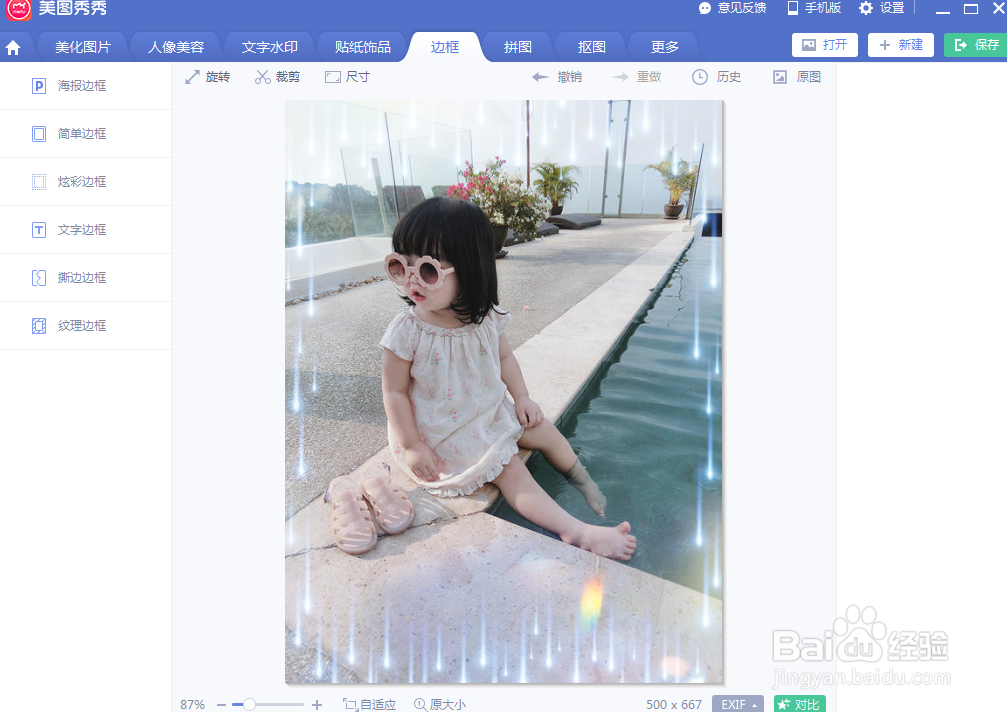
时间:2024-10-13 04:38:21
1、打开美图秀秀,进入其主界面;

2、点击美化图片按钮;

3、在出现的页面点击打开图片;

4、找到并选中要处理的照片,按打开;

5、将图片添加到美图秀秀中;

6、点击边框菜单下的炫彩边框;
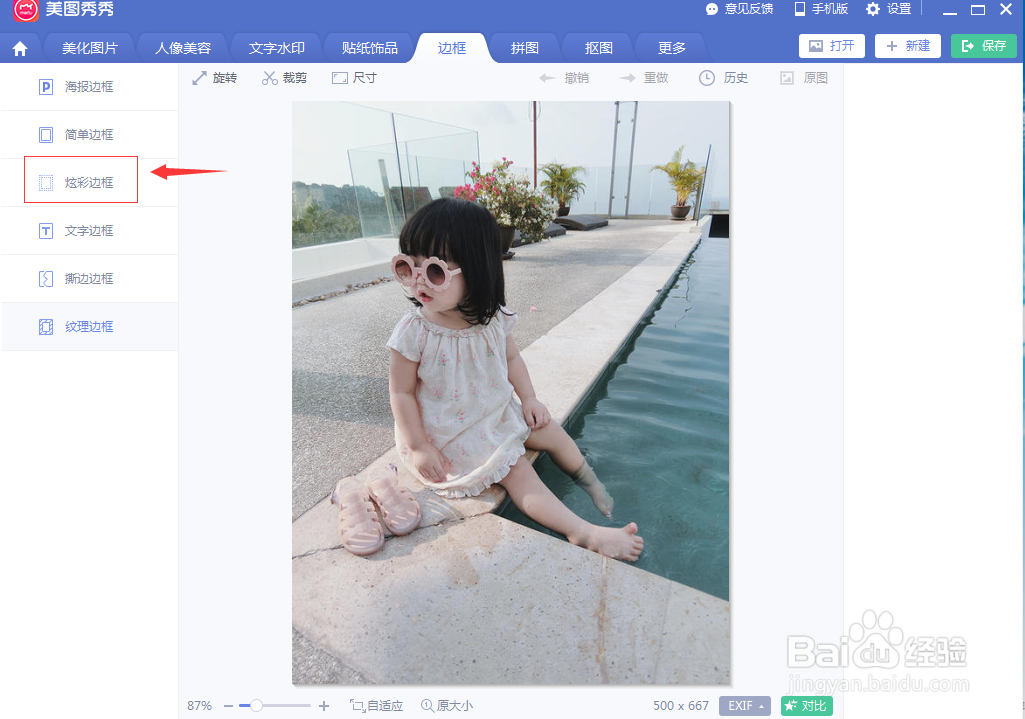
7、选中需要的样式,按应用当前效果;
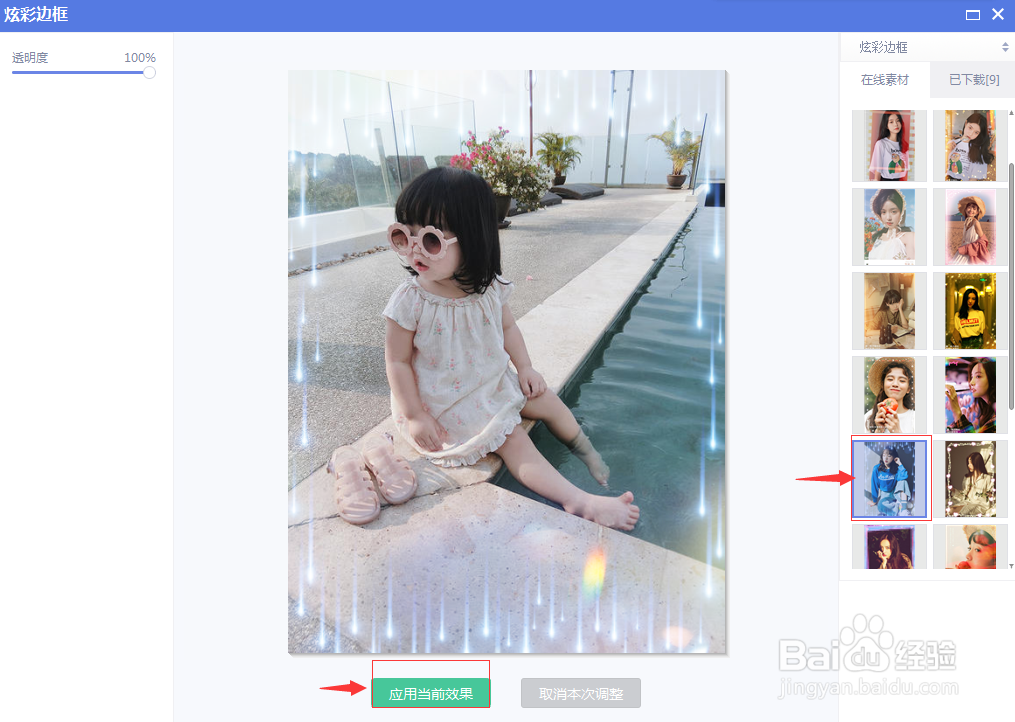
8、我们就给照片添加上了漂亮的炫彩边框。